Настройка ссылки с помощью SSMS — Управляемый экземпляр SQL Azure
Область применения: Управляемый экземпляр SQL Azure
В этой статье описано, как настроить связь между SQL Server и Управляемый экземпляр SQL Azure с помощью SQL Server Management Studio (SSMS). С помощью ссылки базы данных из исходного первичного источника реплицируются в вторичную реплику практически в режиме реального времени.
После создания ссылки можно выполнить отработку отказа на вторичную реплику для миграции или аварийного восстановления.
Примечание.
- Также можно настроить ссылку с помощью скриптов.
- Настройка Управляемый экземпляр SQL Azure в качестве исходного основного в настоящее время находится в предварительной версии и поддерживается только с SQL Server 2022 CU10.
Обзор
Используйте функцию ссылки, чтобы реплицировать базы данных из исходного источника в вторичную реплику. Для SQL Server 2022 исходный основной может быть SQL Server или Управляемый экземпляр SQL Azure. Для SQL Server 2019 и более ранних версий исходный основной должен быть SQL Server. После настройки ссылки база данных из исходного первичного источника реплицируется в вторичную реплику.
Вы можете оставить ссылку для непрерывной репликации данных в гибридной среде между первичной и вторичной репликой или выполнить отработку отказа базы данных на вторичную реплику, перенести в Azure или аварийное восстановление. Для SQL Server 2019 и более ранних версий отработка отказа Управляемый экземпляр SQL Azure разрывает ссылку и не поддерживается отработка отказа. При использовании SQL Server 2022 у вас есть возможность поддерживать ссылку и выполнять отработку отказа между двумя репликами . Эта функция в настоящее время находится в предварительной версии.
Если вы планируете использовать вторичный управляемый экземпляр только для аварийного восстановления, вы можете сэкономить на затратах на лицензирование, активировав преимущество гибридной отработки отказа.
Используйте инструкции, описанные в этой статье, чтобы вручную настроить связь между SQL Server и Управляемый экземпляр SQL Azure. После создания ссылки база данных-источник получает копию только для чтения в целевой вторичной реплике.
Предварительные требования
Примечание.
Некоторые функции ссылки общедоступен, а некоторые в настоящее время находятся в предварительной версии. Ознакомьтесь с возможностью поддержки версий, чтобы узнать больше.
Чтобы реплицировать базы данных в вторичную реплику по ссылке, вам потребуется следующее:
- Активная подписка Azure. Если ее нет, создайте бесплатную учетную запись.
- Поддерживаемая версия SQL Server с установленным обязательным обновлением службы.
- Управляемый экземпляр SQL Azure Руководство по началу работы (при необходимости).
- SQL Server Management Studio версии 19.2 или более поздней версии.
- Правильно подготовленная среда.
Рассмотрим следующий пример.
- Функция связи поддерживает одну базу данных для каждого канала. Чтобы реплицировать несколько баз данных из экземпляра, создайте ссылку для каждой отдельной базы данных. Например, чтобы реплицировать 10 баз данных в Управляемый экземпляр SQL, создайте 10 отдельных связей.
- Параметры сортировки между SQL Server и Управляемым экземпляром SQL должны быть одинаковыми. Несоответствие параметров сортировки может привести к несоответствию регистра имен серверов и помешать успешному подключению SQL Server к Управляемому экземпляру SQL.
- Ошибка 1475 на исходном первичном сервере SQL Server указывает, что необходимо запустить новую цепочку резервных копий, создав полную резервную копию без
COPY ONLYпараметра. - Чтобы установить ссылку или выполнить отработку отказа, с Управляемый экземпляр SQL до SQL Server 2022 управляемый экземпляр необходимо настроить с помощью политики обновления SQL Server 2022. Репликация данных и отработка отказа из Управляемый экземпляр SQL на SQL Server 2022 не поддерживается экземплярами, настроенными с помощью политики обновления Always-up.
- Хотя вы можете установить ссылку из SQL Server 2022 на управляемый экземпляр SQL, настроенный с помощью политики обновления Always-up-up, после отработки отказа на Управляемый экземпляр SQL, вы больше не сможете реплицировать данные или выполнить отработку отказа в SQL Server 2022.
Разрешения
Для SQL Server у вас должны быть разрешения sysadmin .
Для Управляемый экземпляр SQL Azure вы должны быть членом участника Управляемый экземпляр SQL или иметь следующие разрешения пользовательской роли:
| Microsoft.Sql/ ресурс | Необходимые разрешения |
|---|---|
| Microsoft.Sql/managedInstances | /read, /write |
| Microsoft.Sql/managedInstances/hybridCertificate | /действие |
| Microsoft.Sql/managedInstances/databases | /read, /delete, /write, /completeRestore/action, /readBackups/action, /restoreDetails/read |
| Microsoft.Sql/managedInstances/distributedAvailabilityGroups | /read, /write, /delete, /setRole/action |
| Microsoft.Sql/managedInstances/endpointCertificates | /read |
| Microsoft.Sql/managedInstances/hybridLink | /read, /write, /delete |
| Microsoft.Sql/managedInstances/serverTrustCertificates | /write, /delete, /read |
Подготовка баз данных
Если SQL Server является исходным источником, необходимо создать резервную копию базы данных. Так как Управляемый экземпляр SQL Azure автоматически выполняет резервное копирование, пропустите этот шаг, если Управляемый экземпляр SQL является основным.
Используйте SSMS для резервного копирования базы данных на SQL Server. Выполните следующие действия:
- Подключитесь к SQL Server в СРЕДЕ SQL Server Management Studio (SSMS).
- В обозреватель объектов щелкните базу данных правой кнопкой мыши, наведите указатель мыши на задачи и выберите команду "Создать резервную копию".
- Выберите "Полный " для типа резервного копирования.
- Убедитесь, что в параметре резервного копирования есть путь резервного копирования к диску с достаточным объемом свободного места в хранилище.
- Нажмите кнопку "ОК ", чтобы завершить полную резервную копию.
Дополнительные сведения см. в статье "Создание полной резервной копии базы данных".
Примечание.
Ссылка поддерживает только репликацию пользовательских баз данных. Репликация системных баз данных не поддерживается. Чтобы реплицировать объекты уровня экземпляра (хранящиеся в master или msdb), выполните их и запустить скрипты T-SQL в целевом экземпляре.
Создание ссылки для репликации базы данных
В следующих шагах используйте мастер создания ссылок Управляемый экземпляр в SSMS, чтобы создать связь между исходной первичной и вторичной репликой.
После создания ссылки исходная база данных получает копию только для чтения в целевой вторичной реплике.
Откройте SSMS и подключитесь к исходному первичному источнику.
В обозреватель объектов щелкните правой кнопкой мыши базу данных, которую вы хотите связать со вторичной, наведите указатель мыши на ссылку Управляемый экземпляр SQL Azure и выберите "Создать...", чтобы открыть мастер создания Управляемый экземпляр ссылок. Если версия SQL Server не поддерживается, параметр недоступен в контекстном меню.
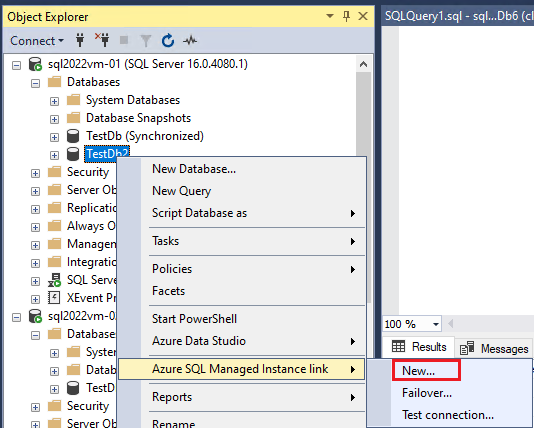
На странице Введение мастера выберите Далее.
На странице "Указать параметры ссылки" укажите имя ссылки . Если выбрать несколько баз данных, то имя базы данных автоматически добавляется в конец указанного имени, чтобы не включать его самостоятельно. Установите флажки, если вы хотите включить устранение неполадок подключения и для SQL Server 2022, если вы планируете использовать ссылку для двустороннего аварийного восстановления. Выберите Далее.
На странице "Требования" мастер проверяет требования, чтобы установить ссылку на вторичную. Нажмите кнопку "Далее" после проверки всех требований или устраните все требования, которые не выполнены, а затем нажмите кнопку "Повторная проверка".
На странице "Выбор баз данных" выберите базу данных, которую вы хотите реплицировать в вторичную реплику с помощью ссылки. Выбор нескольких баз данных создает несколько распределенных групп доступности, по одному для каждой ссылки. Выберите Далее.
На странице "Указание вторичной реплики " выберите "Добавить вторичную реплику ". Если первичным является SQL Server, откроется окно входа в Azure. Если начальный основной объект Управляемый экземпляр SQL, откроется диалоговое окно "Подключение к серверу".
- Для начального первичного экземпляра SQL Server войдите в Azure, выберите подписку, группу ресурсов и дополнительный управляемый экземпляр SQL Server в раскрывающемся списке. Выберите "Войти", чтобы открыть диалоговое окно "Подключение к серверу", а затем подключиться к Управляемый экземпляр SQL, в которую вы хотите реплицировать базу данных. После успешного входа в окно входа нажмите кнопку "ОК", чтобы закрыть окно и вернуться к мастеру создания ссылок Управляемый экземпляр.
- Для Управляемый экземпляр SQL первичного источника подключитесь к экземпляру SQL Server, в который необходимо выполнить репликацию базы данных.
После добавления вторичной реплики используйте вкладки мастера для изменения параметров конечной точки , если вам нужно, и просмотрите сведения о резервных копиях и конечной точке ссылки на оставшихся вкладках. Нажмите кнопку "Далее", когда вы будете готовы продолжить.
Если Управляемый экземпляр SQL является основной, следующая страница мастера — это страница входа в Azure. Войдите еще раз, если вам нужно, а затем нажмите кнопку "Далее". Эта страница недоступна, когда SQL Server является основной.
На странице проверки убедитесь, что все проверки успешно завершены. Если произошел сбой, устраните их, а затем повторно выполните проверку. Нажмите кнопку "Далее", когда она будет готова.
На странице сводки просмотрите конфигурацию еще раз. При необходимости выберите "Скрипт" , чтобы создать скрипт, чтобы можно было легко создать ту же ссылку в будущем. Нажмите кнопку "Готово", когда вы будете готовы создать ссылку.
На странице Выполняемые действия отображается ход выполнения каждого действия.
После завершения всех шагов на странице Результаты отобразятся флажки рядом с выполненными действиями. Теперь можно закрыть окно.
Просмотр реплицированной базы данных
После создания ссылки база данных реплицируется в вторичную реплику. В зависимости от размера базы данных и скорости сети база данных может изначально находиться в состоянии восстановления на вторичной реплике. После завершения начального заполнения база данных восстанавливается на вторичную реплику и готова к рабочим нагрузкам только для чтения.
В любой реплике используйте обозреватель объектов в SSMS для просмотра синхронизированного состояния реплицированной базы данных.
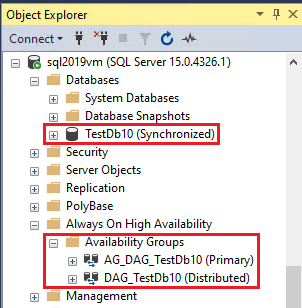
Разверните группы высокой доступности и доступности AlwaysOn, чтобы просмотреть распределенную группу доступности, созданную для каждой ссылки.
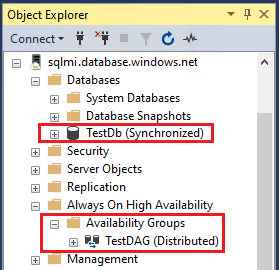
Независимо от того, какой экземпляр является основным, вы также можете щелкнуть правой кнопкой мыши связанную распределенную группу доступности в SQL Server и выбрать "Показать панель мониторинга", чтобы просмотреть панель мониторинга для распределенной группы доступности, которая показывает состояние связанной базы данных в распределенной группе доступности.
Устранение неполадок
В этом разделе приводятся рекомендации по устранению проблем с настройкой и использованием ссылки.
ошибки
Если при создании ссылки или отработки отказа базы данных возникает сообщение об ошибке, выберите ошибку, чтобы открыть окно с дополнительными сведениями об ошибке.
Если при работе со ссылкой возникает ошибка, мастер SSMS останавливает выполнение на шаге, который завершился сбоем, и его невозможно перезапустить снова. Устраните проблему и, при необходимости, очистите среду, чтобы вернуться к исходному состоянию, удалив распределенную группу доступности и группу доступности, если она была создана при настройке ссылки. Затем снова запустите мастер, чтобы начать работу.
Несогласованное состояние после принудительной отработки отказа
Использование принудительной отработки отказа может привести к несогласованному состоянию между основными и вторичными репликами, что приводит к разбиении мозга из обеих реплик в одной роли. Репликация данных завершается ошибкой в этом состоянии, пока пользователь не решит ситуацию, вручную назначив одну реплику в качестве первичной и другой реплики в качестве вторичной.
Связанный контент
Дополнительные сведения о функции ссылки см. в следующих ресурсах: